华硕笔记本重装系统win7图文教程
- 分类:win8 发布时间: 2017年01月09日 15:00:01
有的时候电脑被中毒了,然而有的时候用杀毒软件可以查杀不完全,这时就要举起重装系统win7的大旗来了,那华硕笔记本重装系统win7的方法哪些呢?下面是小编为大家介绍的华硕笔记本重装系统win7图文教程了,有需要的就赶紧学习起来吧。
相关推荐:用u盘怎么装系统
方法/步骤
1.1以管理员权限启动软件 ultraiso
1.2在打开的界面的本地目录中找到你的安装镜像所在位置


2.1双击安装镜像,弹出详细详细信息
2.2在菜单中点 启动-写入硬盘映像,打开界面,选择你要作为启动盘的U盘。如果u盘中有东西,先点击格式化再写入,否则,直接点击写入,等待写入完成,即可关闭软件,此时,启动盘就制作完成了
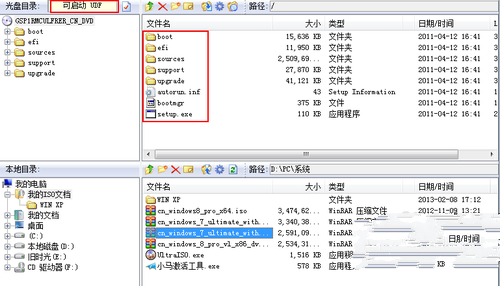


这一步就是进行U盘启动了,这里转入该网址,有详细经验
http://jingyan.baidu.com/article/72ee561a9d330fe16138dfe3.html
按照该操作设置完毕后,重启,就进入U盘重启了
----------------------------------------------------------------------此处简述+配图
开机F2(不同电脑不一样,看说明)进入BIOS ———— 选择“Boot”菜单下的“Hard Disk Drives” ———— 将“1st Drive”设置为你的U盘 ———— 返回上一界面,选择“Boot Device Priority”。将“1st Boot Device”设置为你的U盘 ———— 按F10键保存设置并退出。(此步必须)



重新启动,开始安装,此处看详细链接。至第7步。
注意:当重启的时候,U盘立刻拔出,或者将重启模式调为硬盘启动(即改回最初模式),否则会再次经历安装过程!


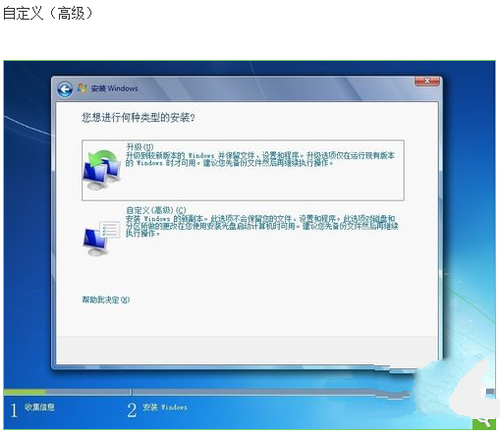
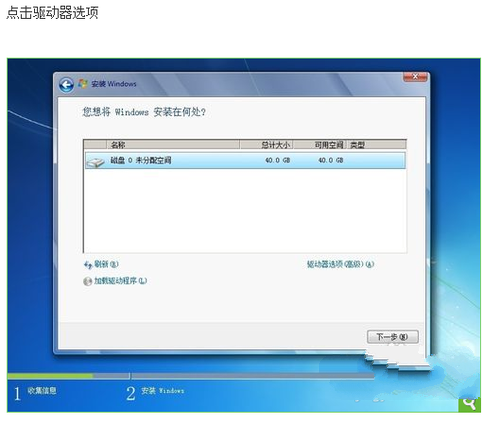

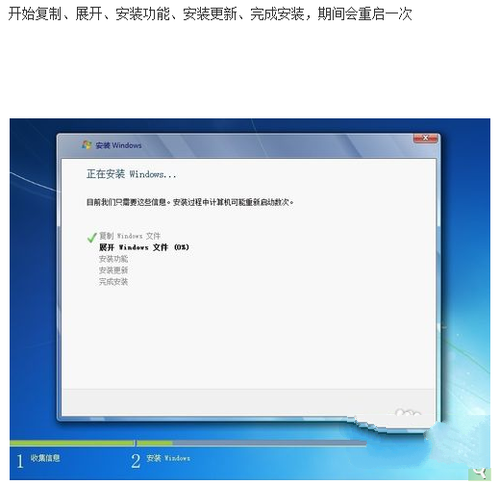

重新启动之后,就开始各种设置。设置之后即可进入桌面。



以上的华硕笔记本重装系统win7图文教程不仅具有查杀病毒,而且好处还有很多,在这里小编就不一一为大家讲解了,如果大家想知道重装系统的好处可以登陆我们的网站,里面有很多的内容供大家了解哦。
猜您喜欢
- 大白菜u盘装系统教程win72016/10/31
- 电脑一通电就开机是怎么回事..2013/03/21
- WIN7下GHOST工具重装系统教程..2016/11/23
- 映泰主板bios设置,详细教您映泰主板bi..2018/06/28
- 详细教您电脑主机运行正常显示器黑屏..2018/11/14
- 麦博音箱,详细教您麦博音箱怎么样..2018/09/11
相关推荐
- 从硬盘ghost安装系统教程 2017-01-12
- boot bcd 0xc000000e,详细教您解决重.. 2018-02-05
- 苹果电脑如何格式化u盘 2016-10-21
- 电脑虚拟内存不足怎么办,详细教您解决.. 2018-03-12
- 由于应用程序配置不正确,详细教您由于.. 2018-07-25
- 技嘉 bios设置,详细教您技嘉主板bios.. 2018-04-24



